
Übertragen von Kontakten von Windows Phone auf OneDrive

Wenn Sie ein Windows-Telefon verwenden, müssen Sie über eine Möglichkeit nachdenken, Ihre wichtigen Daten auf dem Telefon zu sichern, z. B. Kontakte. Wo sollten die Windows-Telefonbenutzer ihre wichtigen Kontakte sichern? OneDrive ist ein Ort für mobile Benutzer, um alles von allen Plattformen aus zu speichern. Es bietet kostenlosen Online-Speicher, mit dem Sie Ihre persönlichen Dateien, wie z. B. Kontakte, synchronisieren und speichern können. Solange Sie über ein Microsoft-Konto (Outlook.com, Live.com, Hotmail.com und MSN) verfügen, können Sie den Sicherungsauftrag für Kontakte mühelos von Windows auf OneDrive ausführen. In diesem Tutorial erklären wir, wie Sie Kontakte vom Windows-Telefon auf OneDrive sichern.
Neben OneDrive können Sie auch Ihre Windows-Telefonkontakte auf dem Computer sichern. Wie das geht, erklären wir auch im folgenden Teil des Inhalts.
Teil 1. So sichern Sie Windows-Telefonkontakte auf OneDrive
Teil 2. So sichern Sie Windows-Telefonkontakte auf dem Computer
Teil 3. So sichern Sie Windows-Telefonkontakte auf SD-Karte
Was Sie vorbereiten sollten: ein Windows-Telefon (Lumina 930/830/640/630/535/530/520 usw.), Ihr Microsoft-Konto (muss das sein, mit dem Sie sich bei OneDrive anmelden). Schalten Sie mobile Daten oder WLAN ein, wenn Sie ein Backup durchführen.
Schritt 1. Gehen Sie zu den Einstellungen auf Ihrem Windows-Telefon
Schalten Sie Ihr Windows-Telefon ein. Scrollen Sie zum unteren Bildschirmrand und tippen Sie auf "Alle Apps". Dann werden alle Apps auf Ihrem Windows-Telefon im Popup-Fenster angezeigt. Scrollen Sie auf der Seite nach unten und wählen Sie "Einstellungen".
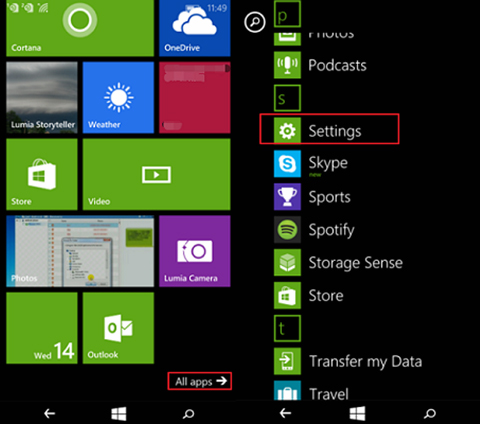
Schritt 2: Fügen Sie ein Konto hinzu
Tippen Sie im Popup-Fenster auf "E-Mail+Konten". Dann können Sie die Option "Konto hinzufügen" wählen, mit der Sie E-Mails, Kontakte und andere einrichten können.
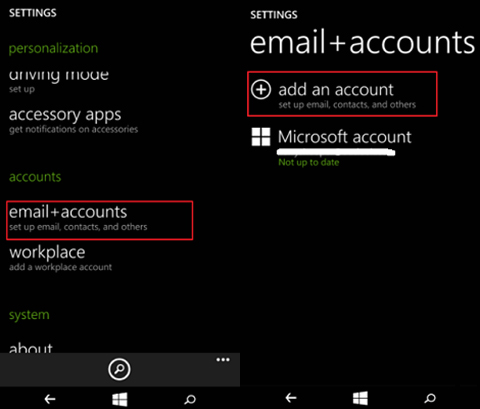
Schritt 3. Melden Sie sich bei einem Microsoft-Konto an
Hier sind mehrere Optionen aufgeführt, aus denen Sie einen Postfachtyp auswählen können. Tippen Sie einfach auf die "Outlook.com", die Outlook.com, Live.com, Hotmail.com und MSN enthält. Geben Sie dann die E-Mail-Adresse und das Passwort ein. Klicken Sie auf die Schaltfläche "Anmelden", um sich in Ihr Konto einzuloggen.
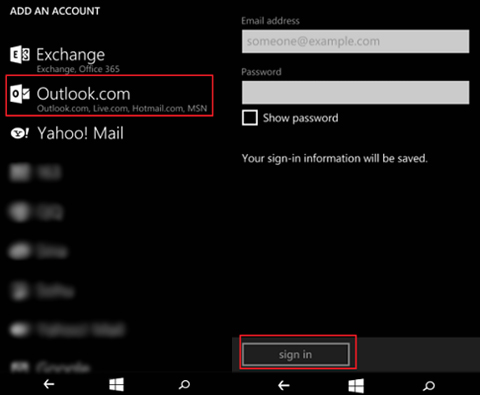
Schritt 3. Sichern von Windows-Telefonkontakten auf OneDrive
Schließlich können Sie auf die Schaltfläche "Ja" klicken. Danach werden Ihre Kontakte im Windows-Telefon erfolgreich auf OneDrive gesichert.
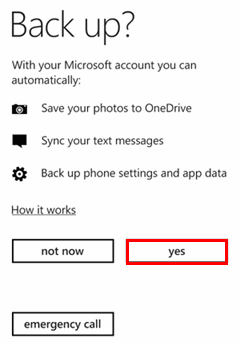
Mit den obigen Schritten können Sie die Kontakte Ihres Windows-Telefons auf OneDrive sichern.
Die Leute lesen auch:
Kontakte zwischen Samsung und iPhone kopieren
Übertragen von Kontakten von altem Android auf neues
Sie können auch Windows-Telefonkontakte auf dem Computer sichern, indem Sie eine einfache, schnelle und effektive Lösung verwenden - Telefonübertragung. Es ermöglicht Ihnen, alles auf Ihrem Windows-Telefon auf dem Computer zu sichern und sie dann auch auf Ihrem Windows-Telefon wiederherzustellen. Einige seiner Funktionen umfassen Folgendes:
Hauptmerkmale:
1. Während des Übertragungs- oder Sicherungsvorgangs tritt kein Datenverlustproblem auf, wenn Sie Phone Transfer verwenden.
2. Es kann nicht nur Kontakte, sondern auch SMS, Fotos, Videos, Musik, Kalender, Apps und mehr vom Winphone auf dem Computer sichern.
3. Es ermöglicht Ihnen auch, Daten von einem Gerät auf ein anderes zu übertragen.
4. Es ist kompatibel mit Telefonen und Tablets mit Android-, Windows-, iOS- und Symbian-Betriebssystemen.
5. Es ist 100% sicher und sauber.
Laden Sie das Telefonübertragungstool über die folgenden Schaltflächen kostenlos herunter und verwenden Sie dann das Programm, um eine Sicherungskopie Ihrer Windows-Telefonkontakte zu erstellen.
Schritt 1. Starten Sie die Telefonübertragung
Nachdem Sie die Telefonübertragung heruntergeladen und auf Ihrem Computer installiert haben, führen Sie sie aus und wählen Sie die Option "Telefon sichern" auf der primären Oberfläche. Verwenden Sie dann ein USB-Kabel, um Ihr Windows-Telefon mit Ihrem Desktop zu verbinden.

Schritt 2: Windows-Telefonkontakte auf dem Computer sichern
Im nächsten Fenster können Sie "Kontakte" als Datentyp auswählen, den Sie sichern möchten, und dann auf die Schaltfläche "Übertragung starten" klicken. Warten Sie eine Weile, bis der Sicherungsvorgang der Kontakte abgeschlossen ist.
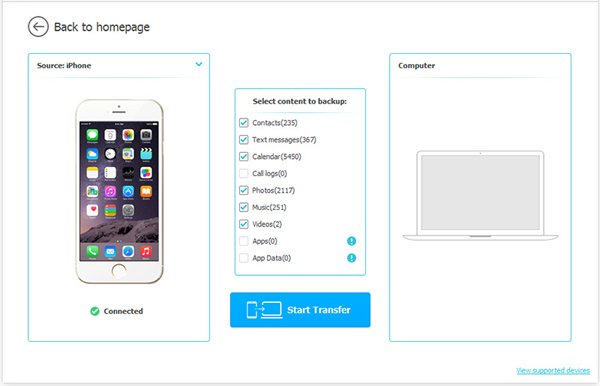
Das Sichern Ihrer Windows-Telefonkontakte auf einer SD-Karte ist ebenfalls eine ideale Möglichkeit, Ihre Kontakte zu schützen. Dazu können Sie sich auf die von Microsoft eingeführte Anwendung "Kontakte + Nachrichtensicherung" verlassen. Es ermöglicht Ihnen, alle Ihre Kontakte auf dem Windows-Telefon im VCF-Format zu speichern und auf Ihrer SD-Karte zu sichern. Neben Kontakten kann die App auch SMS und MMS im XML-Format auf der SD-Karte sichern.
Führen Sie die folgenden Schritte aus, um Ihre Windows-Telefonkontakte mit diesem Microsoft-Dienstprogramm auf der SD-Karte zu sichern.
Schritt 1. Laden Sie die Anwendung "Contacts + Message Backup" aus dem Windows Phone Store herunter und installieren Sie sie. Diese Anwendung ist für Benutzer von Windows Phone 8.1 und höher geeignet.
Schritt 2. Bitte beachten Sie, dass diese Anwendung bei der Installation nicht wie andere gängige Anwendungen in Ihrer Anwendungsliste angezeigt wird. Sie müssen zur App "Einstellungen" gehen, um die Option "Kontakt + Nachrichtensicherung" zu finden. Sobald Sie es gefunden haben, wählen Sie es aus und Sie sehen eine Anmeldeseite, die zwei Optionen bietet (Sichern und Wiederherstellen). Klicken Sie auf die Option Backup.
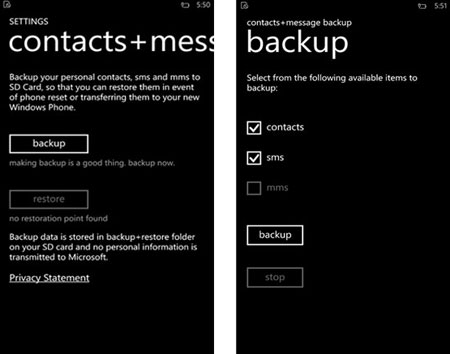
Schritt 3. Wählen Sie das Element aus, das Sie sichern möchten. In diesem Artikel sollten Sie die Option Kontakt auswählen, auf die Schaltfläche Backup klicken und warten, bis der Fortschrittsbalken anzeigt, dass der Vorgang abgeschlossen ist. Die Zeit, die zum Abschließen des Sicherungsvorgangs benötigt wird, hängt von der Größe der Kontaktliste ab. Sie können auf Beenden klicken, wenn Sie den Vorgang jederzeit beenden möchten.
Schritt 4. Die Backup-Kontaktdatei wird auf der SD-Karte und im Ordner "Backup + Restore" gespeichert.
Die Sicherung Ihrer Windows-Telefonkontakte ist von entscheidender Bedeutung, um die Sicherheit und Zugänglichkeit Ihrer wichtigen Daten zu gewährleisten. Jetzt haben Sie diese praktischen Möglichkeiten, um sicherzustellen, dass Ihre Windows-Telefonkontakte sicher gesichert werden, egal ob auf OneDrive, Ihrem Computer oder einer SD-Karte. Es ist wichtig, dass Sie Ihre Kontakte regelmäßig sichern, um Datenverluste zu vermeiden und die Gewissheit zu haben, dass Ihre wertvollen Informationen sicher gespeichert sind.
Verwandte Artikel:
[Gelöst] So beheben Sie das Problem, dass OneDrive nicht synchronisiert wird
SMS zwischen LG und iPhone übertragen
Kontakte zwischen Sony Ericsson und Samsung Galaxy kopieren





